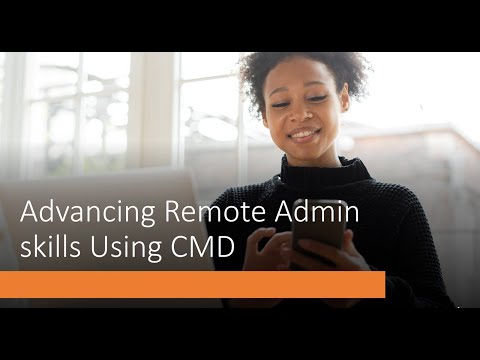De som er kjent med å endre størrelsen på bildevedlegg i Outlook 2003, kan lure på hvor i verden de gjemte denne funksjonen i Outlook 2007 - ved første øyekast ser det ut til at de fjernet det helt, da de i virkeligheten begravde det i båndet.
Å endre størrelsen på bildevedlegg før de går ut, er en måte å være hyggelige med folkene du sender filer til … det er egentlig ingen grunn til å sende e-post med gigantiske bildefiler når den andre personen bare vil se bildet. Det er også enklere enn å endre størrelsen på dem før de sendes.
På båndet velger du Sett inn-fanen og klikker på Vedlegg fil.

Windows Utforsker åpnes. Velg og dobbeltklikk på bildet du vil sende i e-posten din. * Merk: Du kan også dra og slippe bildet i e-postmeldingen din.

Nå som du har bildet vedlagt i meldingen, klikker du på Inkluder dialogboksen (Ja egentlig er det offisielle navnet på dette lille ikonet). Se hvor musen er i følgende skjermbilde … ja, du må klikke på det lille, lille ikonet.


Dette kommer i ekstremt nyttig når du sender bilder som ikke har blitt endret, beskåret eller nedskalert fra originalstørrelsen. Som bildefiler kan bli ganske store, kan du sende dem som en rimelig størrelse vedlegg.